
Агуулгын хүснэгт:
- Зохиолч John Day [email protected].
- Public 2024-01-30 11:05.
- Хамгийн сүүлд өөрчлөгдсөн 2025-01-23 15:00.
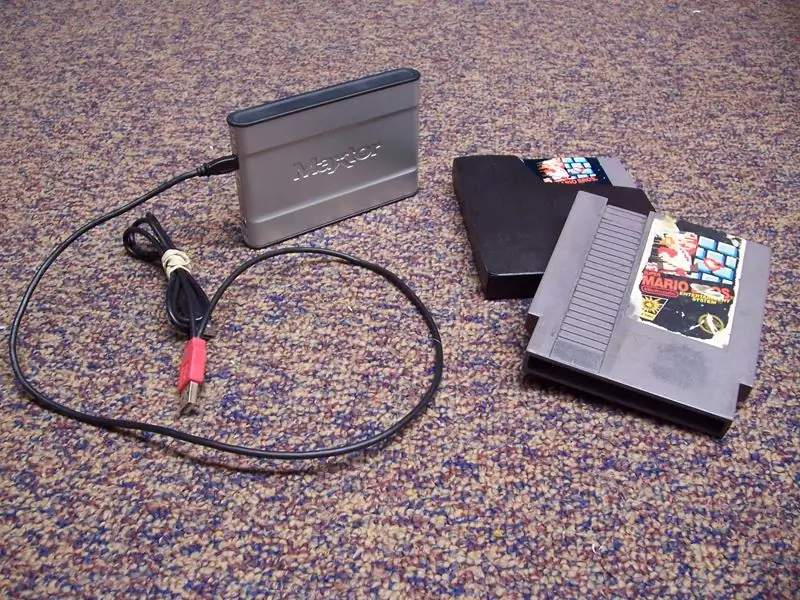


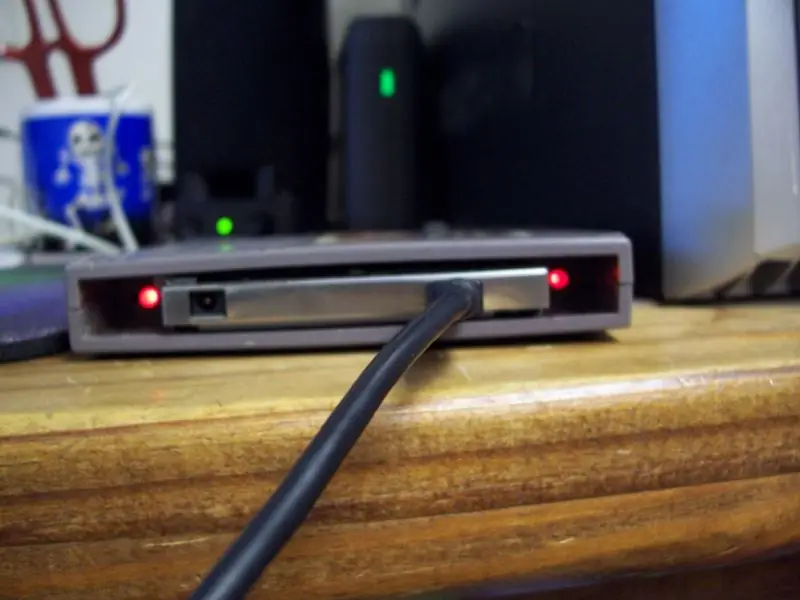
Хуучин NES картриджийг энэ залуу шиг алхам алхмаар зааварчилгаа өгөхөөс бусад тохиолдолд гадаад хатуу диск болгон хувиргаарай. Энэ бол нэмэлт тохируулга юм; Шаардлагатай хангамж: NES сум (тоглуулах чадварыг нь нээхийн тулд тэвчих боломжтой) Гадаад хатуу диск - ЖИЖИГ (4.5 "x2.75" нүцгэн, хайрцагтай 5 "x3.5 орчим хэмжээтэй) Төрөл бүрийн хэмжээтэй халив, филипс ба хавтгай толгойтой Дремель эсвэл бусад олон хэрэгсэл Цахилгаан соронзон хальс Маркер Шаардлагатай хангамж: Харандаа ба цаасан цагаан тугалга хутга Хутга Нэмэлт хангамж: 2 жижиг LED, Би NES өнгөт тавиуртай тааруулахын тулд улаан өнгийг сонгосон. Үйлдлийг өөрийн эрсдэлээр хийх.
Алхам 1: Түүнийг нээ
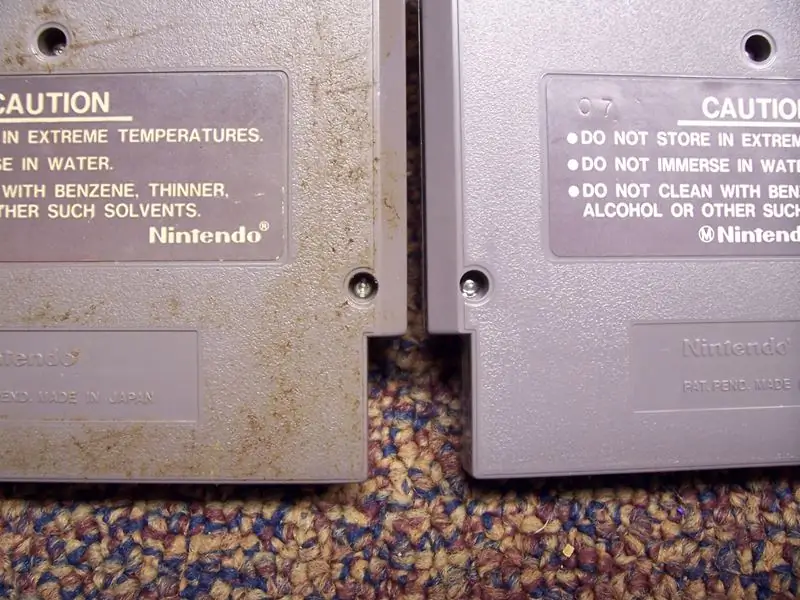
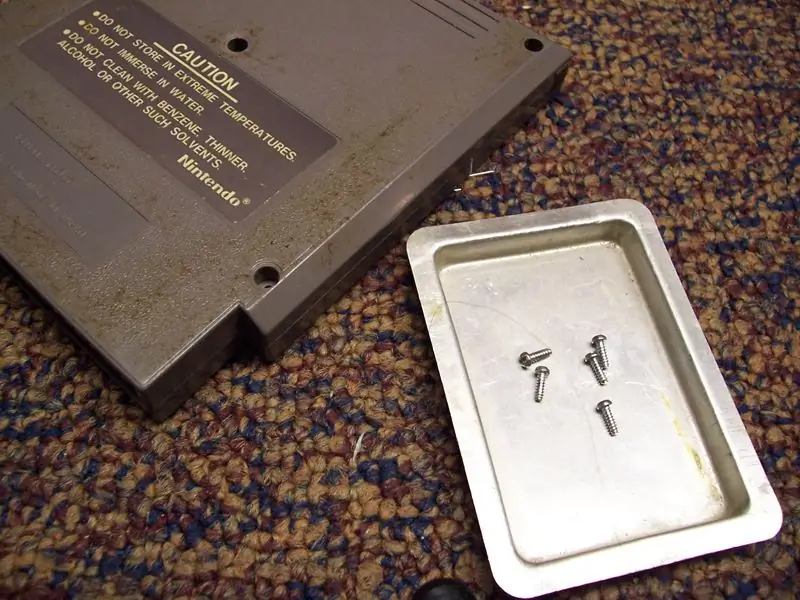

Хуучин сумнууд нь хавтгай толгойтой боолттой байдаг. "Шинэ" нь өөрчлөн боолттой байдаг бөгөөд үүнийг арилгахын тулд "залгуур түлхүүр" төрлийн зүйлийг шаарддаг. Надад ийм "залгуур түлхүүр" төрлийн зүйл байхгүй тул би хуучин хог хайрцгийг онгойлгохоор шийдлээ.
Тохиромжтой хэмжээтэй хуванцар зүйлийн үзүүрийг асаагуураар хайлуулж, нүхэнд хийж хөргөхөд жижиг боолт гарч ирэх бөгөөд энэ нь танд тохирсон эрэг боолтыг тайлахад туслах болно гэж би сонссон. Хэрэв та эцэст нь Knex -ийн хэсгийг хайлуулж дуусгах юм бол би хариуцлага хүлээхгүй. Юутай ч хамаагүй, үүнийг аль ч аргаар хийх хэрэгтэй. БҮХ боолтыг хадгалахаа мартуузай! Хайрцгийг онгойлгож, жижиг хэлхээний самбарыг гаргаж ав. Таны бодож байснаас арай жижиг, тийм үү? Хайрцгийг хадгалах; Та үүнийг хэзээ нэгэн цагт ямар нэгэн утгагүй урлагийн төсөлд ашиглаж магадгүй юм.
Алхам 2: Хатуу дискийг нээнэ үү



Одоо өөрийгөө зогсоож, "Би үнэхээр үүнийг хийх гэж байна уу?"
Хариулт нь "Тийм" байх ёстой. Хэрэв тийм биш бол та NES сумны хатуу дисктэй болоход тийм ч сайн биш байна. Зүгээр дээ. Хүн бүр тийм дажгүй байж чаддаггүй. Хөөрхөн хүмүүс оршин тогтнохын тулд эвгүй хүмүүс хэрэгтэй. Одоо таны үнэт хатуу дискийг нүдээ аньж, болгоомжтой хагалж эхлээрэй. Бүх хатуу дискүүд тэнцүү байдаггүй тул үүнийг хэрхэн яаж хийхийг би хэлж чадахгүй байна. Эрүүл ухаан таныг чиглүүлэх болно гэж найдаж байна. Энд нэг зөвлөгөө байна: эрэг хайх; хэрэв та олж харахгүй байгаа бол аливаа зүйлийг сонирхож эхлээрэй. Хэрэв чухал үеийг хамарсан наалт байвал түүнийг хайчилж ав.
Алхам 3: Хайрцаг бэлтгэх



Хатуу дискээ хайрцагт хийж, таслах шаардлагатай хэсгүүдийг тэмдэглээрэй. Дремель ашиглан шаардлагатай өөрчлөлтийг хийнэ үү. Би конус хэлбэртэй зүлгүүрийн үзүүр ашигласан боловч өөрт эвтэйхэн байгаа бүх зүйлийг ашиглаарай. Та бүгдийг сайхан зүлгэж байгаа эсэхийг шалгаарай.
Хэрэв та хайрцаг болон хөтөч хаана байрлаж байгааг шалгаж үзвэл шаардлагатай бол бусад нүхийг өрөмдөх гарын авлага болгон ашиглаж болно. Миний хөтөч дээр хоёр боолттой нүх байсан бөгөөд үүнийг сумны нэг хагаст бэхлэхэд ашигладаг байсан.
Алхам 4: Тохирох эсэхийг шалгаарай



Одоо таны хөтөч хэт зузаан биш байгаа эсэхийг шалгаарай. Миний хувьд USB адаптерийг байрлуулсан төгсгөл нь хэтэрхий зузаан байсан. Юу хийх вэ…
Би төмөр байшингийн нэг хэсгийг цавчихаар шийдсэн. Хэрэв таных ижил төстэй байдлаар бүтээгдсэн бол зургийг хэрхэн яаж хийснийг хараарай. Ялангуяа уран яруу биш, гэхдээ ажилласан. Танд цагаан тугалга хайсан байх гэж найдаж байна. Эсвэл илүү дээр зүйл байж магадгүй. Энэ зүйлийг огтлоход үнэхээр хэцүү байсан.
Алхам 5: Нэмэлт LED тохируулга

"," Дээд "товчлуур руу: 0.4," зүүн ": 0.44107142857142856," өндөр ": 0.0666666666666666667," өргөн ": 0.0375}, {" noteID ":" NY6Q4NXFCA43LEI "," автор ":" cr0ybot "," текст ": "-> LED руу", "дээд": 0.4714285714285714, "зүүн": 0.4589285714285714, "өндөр": 0.06428571428571428, "өргөн": 0.04642857142857143}] ">



LED/товчлуур нь хайрцагт багтахааргүй зузаан байгааг би анзаарсан. Би үүнийг ямар нэгэн байдлаар дотор нь тохируулах боломжтой байсан (энэ тохиолдолд би товчлуурыг мини хэлхээний самбараас салгаад самбарыг тэргэн дотор суулгаж өгөх боломжтой байсан) гэхдээ би тусгай гэрэлтүүлгийн эффект хийхээр шийдсэн.
За, энэ нь дотроосоо гэрэлтэж байгаа юм шиг харагдуулахад тийм ч гайхалтай байсангүй (магадгүй би илүү олон LED ашиглаж болох байсан), гэхдээ би NES -ийн сэдэвт тохирсон улаан гэрлийг авсан. Хэрэв та утас хайчлах, гагнах ажилд орохыг хүсэхгүй байгаа бол дараагийн алхамаа үргэлжлүүлээрэй. Үгүй бол үргэлжлүүлэн уншаарай. Самбар дээрх бяцхан LED руу аль утас, аль товчлуур руу очсоныг олж мэдэв. Би товчлуурыг хэзээ ч ашигладаггүй тул үүнийг таглаж, LED дээр анхаарлаа төвлөрүүлэхээр шийдсэн. Мэдээжийн хэрэг, улаан утас нь эерэг гүйдэл дамжуулж байсан бөгөөд түүний хажууд байгаа нь LED -ийн хөрс байсан тул би бусад утаснаас тусгаарлагдсан байв. Би хоёр LED-ээ халуунаар нь наасан боловч дараа нь зөв эффект өгөхгүй байхад нь хөдөлгөсөн. Зургууд нь өөрөө ойлгомжтой боловч үндсэндээ би 1. улаан утсыг резистор руу, 2. резисторыг LED-ийн эерэг хөл рүү, 3. LED-ийн сөрөг хөлийг холбох утас руу, 4. хоёр дахь LED-ийн эерэг хөл рүү гагнах. хоёрдахь LED -ийн сөрөг хөлийг өөр утас руу, 6. бусад утсыг газардуулгын утас руу. Гагнахдаа гагнуурыг төмрөөр шууд хайлуулж болохгүй гэдгийг санаарай, ингэснээр хүйтэн гагнуур үүснэ. Та гагнуурыг утаснууд дээр хайлуулахыг хүсч байгаа тул утсыг бага зэрэг утаа гарах хүртэл халааж, дараа нь гагнуур руу утас руу хүрвэл утас руу урсах болно.
Алхам 6: Түүнийг хаагаарай
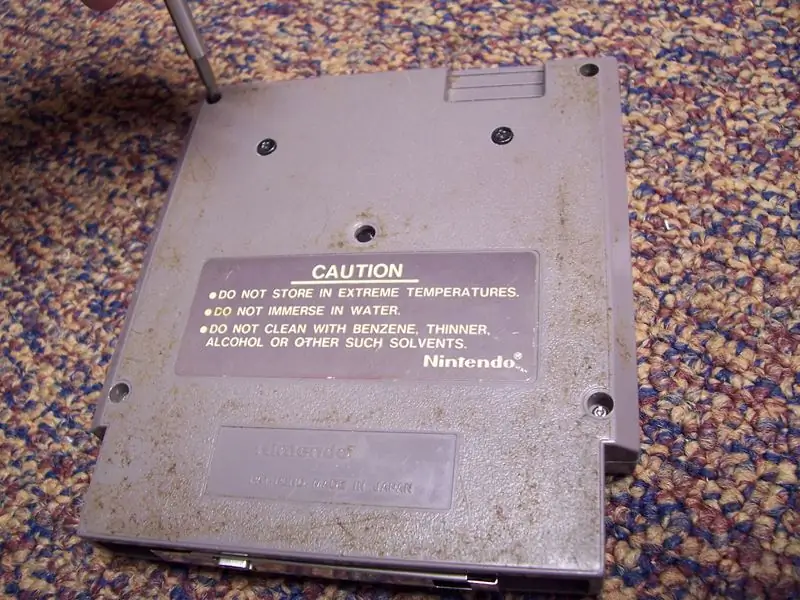


Одоо очоод боолтыг нь олоод бүгдийг нь хаагаарай. Хэрэв та захиалгат нүх гаргавал тэдгээрийг хөтөч дээр байрлуулж, эхлээд тохируулаад үлдсэн хэсгийг нь шургуулна уу.
Мэдээжийн хэрэг, энэ нь ажиллаж байгаа эсэхийг мэдэхийн тулд компьютер дээрээ холбоно уу.
Алхам 7: NES Drive
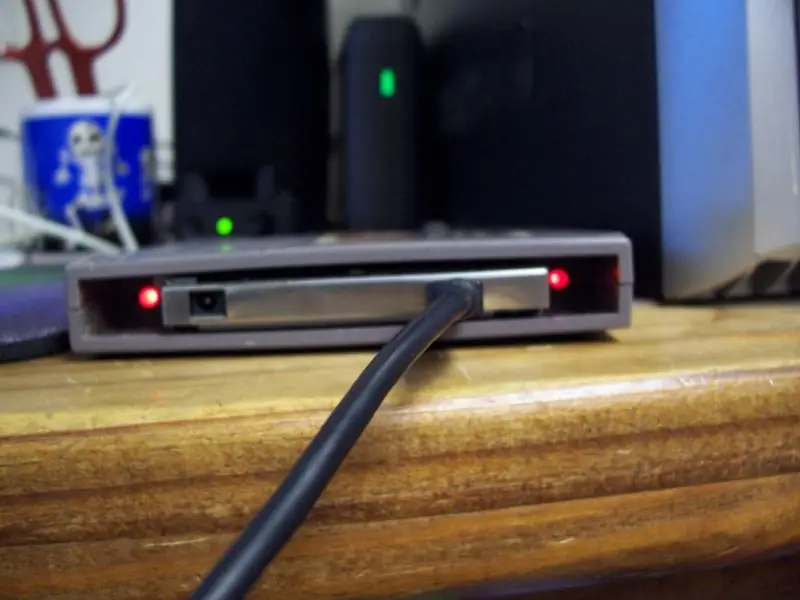
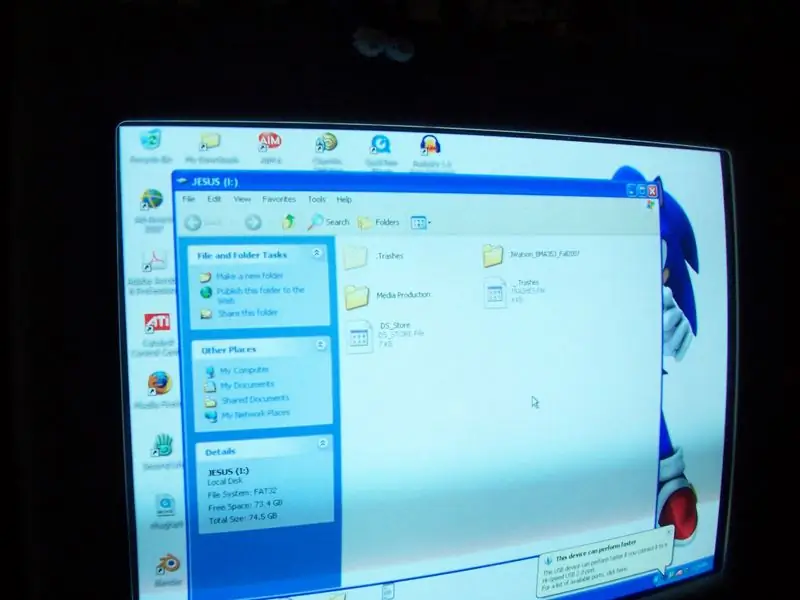

Бэлэн бүтээгдэхүүн! (Эсвэл хэр болгоомжтой байснаасаа шалтгаалан хуванцар, металлын хэрэггүй хэсэг)
Одоо та шинэ NES драйвераа ашиглан NES эмулятор болон бүх хууль бус NES ромуудыг хадгалах боломжтой боллоо. Эсвэл Урлагийн сургуулийн төслийн ажил, миний хувьд … Сэтгэгдлийг хүлээж авна уу! cr0ybot
Зөвлөмж болгож буй:
Үнэхээр чадахгүй байгаа компьютерт олон тооны хатуу диск эсвэл оптик диск: 8 алхам

Үнэхээр чадахгүй байгаа компьютерт олон тооны хатуу дискүүд эсвэл оптик дискнүүд: ЭХНИЙ ХЭРЭГТЭЙ Тиймээс би олон жилийн турш тойрон явж, уншсаны эцэст үүнийг өөрөө сургах зоригтой болсон. Товчхондоо би тоног төхөөрөмжийг (энэ тохиолдолд хоёр IDE хатуу диск, хоёр IDE оптик хөтөч) IDE м -д хэрхэн суулгахыг зааж өгч байна
Гадаад Xbox 360 хатуу диск (HDD): 4 алхам

Гадаад Xbox 360 хатуу диск (HDD): Энэхүү зааварчилгаа нь өөрийн гадаад Xbox 360 хатуу дискийг хэрхэн бүтээх тухай юм. Энэхүү хатуу дискийг хадгалахад ашиглаж болно: Хөгжим, видео, зураг, бусад олон зүйлийг
Гадаад хатуу диск угсрах: 12 алхам

Гадаад хатуу диск угсрах: Энэхүү заавар нь гадаад хатуу дискний хайрцаг болон дотоод хатуу диск ашиглан үндсэн ажиллагаатай гадаад хатуу дискийг хэрхэн угсрах талаар танд заах болно. Та хуучин хатуу дискийг хэрхэн шинэчлэх, засварлах, мөн шинэ гадаад хатуу диск хэрхэн бүтээх талаар сурах болно
Хуучин Xbox 360 хатуу диск + хатуу диск шилжүүлэх хэрэгсэл = зөөврийн USB хатуу диск! 4 алхам

Хуучин Xbox 360 хатуу диск + хатуу диск шилжүүлэх хэрэгсэл = зөөврийн USB хатуу диск! цаашид ашиглахгүй, мөн ашиггүй кабелийг ашиглаарай. Та үүнийг зарж эсвэл өгч болно … эсвэл сайн ашиглаарай
NES сум гадаад диск: 4 алхам

NES сумны гадаад HDD: Сайн байна уу, бүгдээрээ! (Энэ бол миний анхны зааварчилгаа бөгөөд миний муу англи хэлнээс уучлалт гуйж байна!) Би энэ хоёр зааварчилгааг хараад: https://www.instructables.com/id/NES-Cartridge-External-Hard-Drive/ ба https: // www .instructables.com/id/NES-Cartridge-25q
